Đã từng có một thời chuột máy tính khá đơn giản và hầu như không cần so sánh chuột này với chuột khác. Chỉ cần chọn cái rẻ nhất, có thể nhấp chuột trái và nhấp chuột phải một cách dễ dàng là được. Ngày nay, có những game thủ PC cần một con chuột máy tính có RGB, khả năng tùy chỉnh trọng lượng và số lượng nút lớn, dẫn đến giá của những con chuột này tăng chóng mặt.
Khi tìm mua chuột, bạn sẽ thấy một loạt chuột Logitech, bao gồm cả MX Master Series. Nhưng liệu chúng có thực sự đáng giá?
1. MX Master là một ví dụ tuyệt vời về việc chất lượng đánh bại số lượng

Khi duyệt trong phạm vi giá này, bạn có thể bắt gặp những con chuột chơi game cao cấp, chẳng hạn như Razer Basilisk V3 giá $99 (hơn 2 triệu đồng), có ánh sáng RGB đẹp mắt và hơn 11 nút có thể lập trình. MX Master 3S, cũng như các phiên bản tiền nhiệm của nó, chỉ có tổng cộng 7 nút. Mặc dù vậy, điều này không thực sự quan trọng. Điều tạo nên sự khác biệt lớn nhất là cảm giác tuyệt vời và sự hữu ích mà chúng mang lại. Các nút này bao gồm bánh xe cuộn bên, phần đặt ngón tay cái, nhấp chuột trái và phải, bánh xe cuộn dọc, cùng với các nút quay lại và chuyển tiếp.
Mỗi nút này đều có thể tùy chỉnh trong phần mềm Logitech Options. Nó nhanh chóng, cực kỳ dễ sử dụng và trông thật tuyệt vời. Ngay cả khi để nguyên tùy chọn mặc định, hầu hết mọi người cũng sẽ thích chức năng của từng nút. Bánh xe cuộn bên là một điểm yêu thích, giúp điều hướng timeline của bạn trong khi chỉnh sửa âm thanh hoặc video rất thuận tiện. Phần đặt ngón tay cái hoạt động như một nút đa nhiệm trong Windows và bánh xe cuộn dọc chính có các vạch rất phù hợp, bạn có thể tùy chỉnh để cuộn trơn tru nếu muốn.
Các nút chuyển tiếp và quay lại thay đổi dựa trên phần mềm bạn sử dụng chúng. Ví dụ, trong phần mềm gọi điện video, chúng có chức năng dừng và bắt đầu video. Trong các trình duyệt web, chúng đưa bạn trở lại và chuyển tiếp qua các trang web. Trong phần mềm sáng tạo như Adobe Photoshop, Premiere Pro và Microsoft Word, Excel và PowerPoint, chúng là shortcut để hoàn tác và thực hiện lại thao tác.
2. Chức năng Bluetooth cho ba thiết bị

MX Master đi kèm với một bộ thu USB nhỏ gọn nhưng cũng được kích hoạt Bluetooth và có thể được sử dụng với tối đa 3 thiết bị. Sau khi được ghép nối, có một nút ở dưới cùng của chuột để chuyển đổi giữa mỗi thiết bị và nó hoạt động rất nhanh chóng.
Điều này đặc biệt hữu ích cho các hộ gia đình có nhiều laptop hơn máy tính để bàn và không phải lúc nào cũng cần chuột. Tuy nhiên, khi bạn làm vậy, MX Master vô cùng tiện lợi để chuyển đổi giữa các thiết bị mà không gặp trục trặc. Bạn thậm chí có thể kết nối chuột MX với iPad chạy iPadOS 13.4 trở lên, rất hữu ích để đánh dấu văn bản, làm việc trong bảng tính và chỉnh sửa video. Kiểm tra một số cài đặt tốt nhất để thay đổi khi sử dụng chuột ngoài với iPad của bạn lần đầu tiên.
3. Tuổi thọ pin tốt

Thời lượng pin là một trong những thông số kỹ thuật quan trọng nhất đối với bất kỳ phụ kiện không dây nào. MX Master 3S có thể kéo dài tới 70 ngày chỉ với một lần sạc. Theo báo cáo của một số người đã sở hữu MX Master trong vài năm, con số này có vẻ khá chính xác. Để kéo dài tuổi thọ nhất có thể, hãy nhớ tắt chuột khi không sử dụng.
MX Master 3S cũng sạc được qua USB-C, giúp việc sạc trở nên vô cùng tiện lợi. Logitech cũng tuyên bố rằng một phút sạc sẽ mang lại 3 giờ sử dụng.
Để so sánh, chuột Basilisk V3 không dây của Razer kéo dài 100 giờ sau mỗi lần sạc đầy, tương đương với khoảng 4 ngày. Điều này có thể thay đổi tùy thuộc vào tần suất bật đèn RGB, nhưng về cốt lõi, đó là sự khác biệt rất lớn so với MX Master. Sạc một phụ kiện không dây không phải là một việc nặng nhọc nhưng có thể gây bất tiện. Đảm bảo kiểm tra sự khác biệt giữa chuột có dây và chuột không dây nếu bạn không chắc nên chọn loại chuột nào.
4. Adobe Creative Cloud được bao gồm trong bất kỳ giao dịch mua dòng MX mới nào
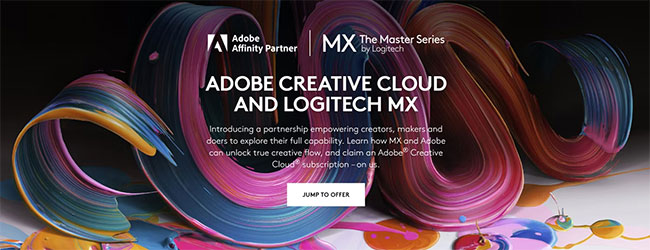
Tại thời điểm viết bài, Logitech đã hợp tác với Adobe để cung cấp cho khách hàng một tháng Adobe CC miễn phí khi mua bất kỳ thiết bị MX nào, bao gồm cả MX Master. Điều này áp dụng cho những người có đăng ký Adobe hiện tại, chứ không chỉ khách hàng mới. Adobe Creative Cloud bao gồm một số công cụ phần mềm hữu ích cho mục đích sáng tạo nghệ thuật, vì vậy nó đáng để thử.
Bộ ứng dụng Adobe CC đầy đủ có giá $54,99/tháng hoặc $19,99/tháng cho sinh viên và giáo viên. Mặc dù chỉ là đăng ký một tháng miễn phí, nhưng đây là một khoản tiết kiệm rất lớn nếu bạn đang trả tiền hàng tháng cho Adobe CC và sử dụng nó hàng ngày.
5. MX Master thoải mái khi sử dụng
Logitech dường như đã rất chú ý khi thiết kế con chuột MX Master đầu tiên. Trong thông cáo báo chí của Logitech từ năm 2015, nó nêu rõ, "đối với những người làm việc trên nhiều màn hình, thiết bị và hệ điều hành, con chuột mới được tối ưu hóa để điều khiển môi trường phức tạp này một cách chính xác".
Nó hoạt động tốt trong nhiều tình huống, bao gồm các chương trình nâng cao như Adobe After Effects với những timeline dài và các phần âm thanh, video và đồ họa riêng lẻ. Chuột cũng hoạt động tốt trong các tình huống hàng ngày. Không quan trọng bạn có bàn tay lớn hay nhỏ; MX Master rất dễ sử dụng và thoải mái. Điều này đúng nếu bạn là một người chuyên nghiệp làm việc với các chương trình nâng cao và nhiều màn hình hoặc chỉ đơn giản là chơi The Sims.
Sự thoải mái là do kích thước của chuột, kết cấu và kích thước của phần đặt ngón tay cái, khả năng phản hồi của mỗi lần nhấp và tiếng tích tắc mang lại cảm giác hài lòng của bánh xe cuộn.
 Công nghệ
Công nghệ  AI
AI  Windows
Windows  iPhone
iPhone  Android
Android  Học IT
Học IT  Download
Download  Tiện ích
Tiện ích  Khoa học
Khoa học  Game
Game  Làng CN
Làng CN  Ứng dụng
Ứng dụng 








 Linh kiện máy tính
Linh kiện máy tính  CPU
CPU  RAM, Card
RAM, Card  Chuột & Bàn phím
Chuột & Bàn phím 









 Linux
Linux  Đồng hồ thông minh
Đồng hồ thông minh  macOS
macOS  Chụp ảnh - Quay phim
Chụp ảnh - Quay phim  Thủ thuật SEO
Thủ thuật SEO  Phần cứng
Phần cứng  Kiến thức cơ bản
Kiến thức cơ bản  Lập trình
Lập trình  Dịch vụ công trực tuyến
Dịch vụ công trực tuyến  Dịch vụ nhà mạng
Dịch vụ nhà mạng  Quiz công nghệ
Quiz công nghệ  Microsoft Word 2016
Microsoft Word 2016  Microsoft Word 2013
Microsoft Word 2013  Microsoft Word 2007
Microsoft Word 2007  Microsoft Excel 2019
Microsoft Excel 2019  Microsoft Excel 2016
Microsoft Excel 2016  Microsoft PowerPoint 2019
Microsoft PowerPoint 2019  Google Sheets
Google Sheets  Học Photoshop
Học Photoshop  Lập trình Scratch
Lập trình Scratch  Bootstrap
Bootstrap  Năng suất
Năng suất  Game - Trò chơi
Game - Trò chơi  Hệ thống
Hệ thống  Thiết kế & Đồ họa
Thiết kế & Đồ họa  Internet
Internet  Bảo mật, Antivirus
Bảo mật, Antivirus  Doanh nghiệp
Doanh nghiệp  Ảnh & Video
Ảnh & Video  Giải trí & Âm nhạc
Giải trí & Âm nhạc  Mạng xã hội
Mạng xã hội  Lập trình
Lập trình  Giáo dục - Học tập
Giáo dục - Học tập  Lối sống
Lối sống  Tài chính & Mua sắm
Tài chính & Mua sắm  AI Trí tuệ nhân tạo
AI Trí tuệ nhân tạo  ChatGPT
ChatGPT  Gemini
Gemini  Điện máy
Điện máy  Tivi
Tivi  Tủ lạnh
Tủ lạnh  Điều hòa
Điều hòa  Máy giặt
Máy giặt  Cuộc sống
Cuộc sống  TOP
TOP  Kỹ năng
Kỹ năng  Món ngon mỗi ngày
Món ngon mỗi ngày  Nuôi dạy con
Nuôi dạy con  Mẹo vặt
Mẹo vặt  Phim ảnh, Truyện
Phim ảnh, Truyện  Làm đẹp
Làm đẹp  DIY - Handmade
DIY - Handmade  Du lịch
Du lịch  Quà tặng
Quà tặng  Giải trí
Giải trí  Là gì?
Là gì?  Nhà đẹp
Nhà đẹp  Giáng sinh - Noel
Giáng sinh - Noel  Hướng dẫn
Hướng dẫn  Ô tô, Xe máy
Ô tô, Xe máy  Tấn công mạng
Tấn công mạng  Chuyện công nghệ
Chuyện công nghệ  Công nghệ mới
Công nghệ mới  Trí tuệ Thiên tài
Trí tuệ Thiên tài